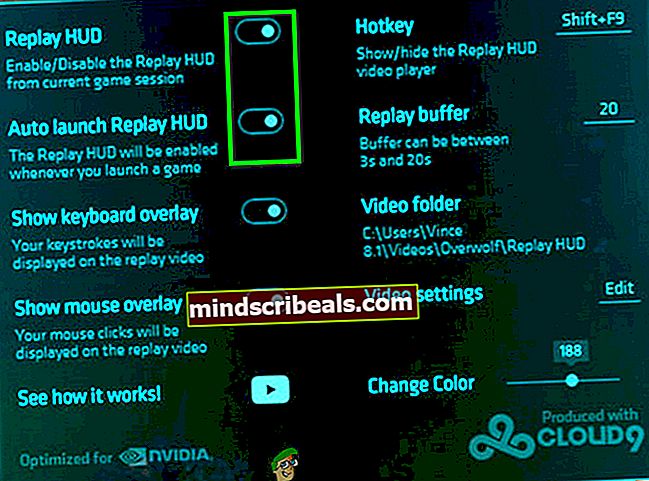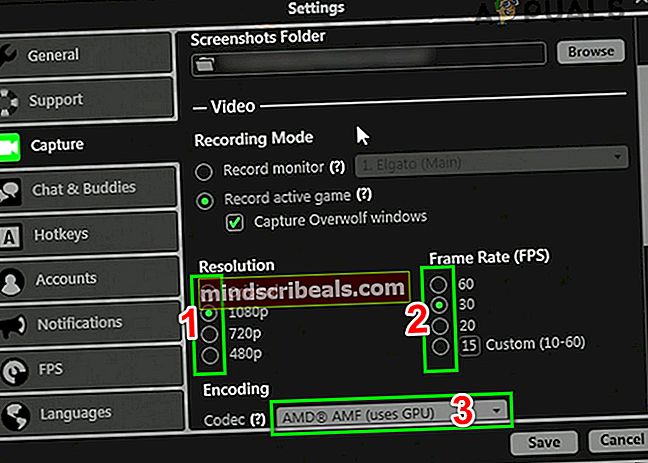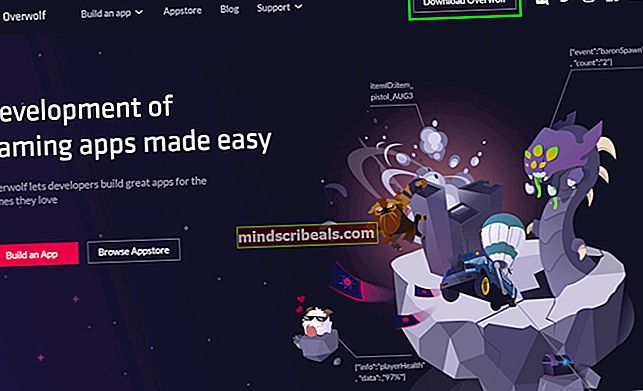Korjaus: Overwolf ei tallenna
Overwolf ei ehkä pysty tallentamaan lähinnä vanhentuneiden grafiikka- ja ääniajurien takia. Se voi tapahtua myös käytöstä poistetun Replay HUD: n vuoksi. Lisäksi, jos videon tarkkuus on liian korkea, Overwolf ei onnistu tallentamaan.

Ennen kuin kokeilet ratkaisuja,
- Varmista, että järjestelmäsi täyttää järjestelmän vähimmäisvaatimukset juosta Overwolfia. Löydät järjestelmän vähimmäisvaatimukset Overwolfin viralliselta tukisivulta.
- Varmista, että peli / käyttöjärjestelmä on tuettu kirjoittanut Overwolf vierailemalla Overwolfin tukemien pelien virallisella sivulla. Voit käyttää pelin etsimiseen sivun hakutoimintoja.
Ota automaattinen hallinta käyttöön, jotta tilaa uudemmille videoille
Jos sinulla on tallennusongelmia Overwolf-pelin yhteenvedossa, se voi johtua käytöstä poistamisesta Automaattinen hallinta. Jos automaattinen hallinta on poistettu käytöstä, Overwolf lopettaa tallennuksen, kun mediakansio on täynnä. Tällöin automaattisen hallinnan ottaminen käyttöön voi ratkaista ongelman. Huomaa kuitenkin, että vanhat videot korvataan uusilla tallennustilan hallitsemiseksi.
- Tuoda markkinoille Pelin yhteenveto ja avaa se asetukset.
- Ota nyt käyttöön Automaattinen hallinta tehdä tilaa uusille videoille. Tai voit siirrä mediakansion sisältö tehdä tilaa uusille videoille.
- Yritä nyt tallentaa Overwolfin kautta ja tarkista, onko ongelma ratkaistu.
Päivitä koneesi grafiikka- ja ääniohjaimet
Vanhentuneet ohjaimet, erityisesti grafiikka- ja ääniohjaimet, voivat aiheuttaa järjestelmälle paljon ongelmia ja voivat siten johtaa Overflow-tallennusongelmiin. Tällöin järjestelmäajurien päivittäminen voi ratkaista ongelman.
Voit päivittää ohjaimet seuraamalla artikkelia Ohjainten päivittäminen. Kun olet päivittänyt ohjaimet, tarkista, onko ongelma ratkaistu.
Ota Overwolf-tallennussovellukset käyttöön
Jos Replay HUD ja Auto Launch Replay HUD eivät ole käytössä, et välttämättä pysty tallentamaan peliä. Siinä tapauksessa Replay HUD: n ja Auto Launch Replay HUD: n käyttöönotto voi ratkaista ongelman. Varmista, että olet kirjautunut sisään järjestelmänvalvojana.
- Tuoda markkinoille Toista HUD ja avaa se asetukset.
- Nyt vaihda kytkin Toista HUD ja Käynnistä automaattinen toisto HUD että PÄÄLLÄ (jos ne on kytketty pois päältä). Yritä sitten tallentaa, tarkistaaksesi, onko ongelma ratkaistu.
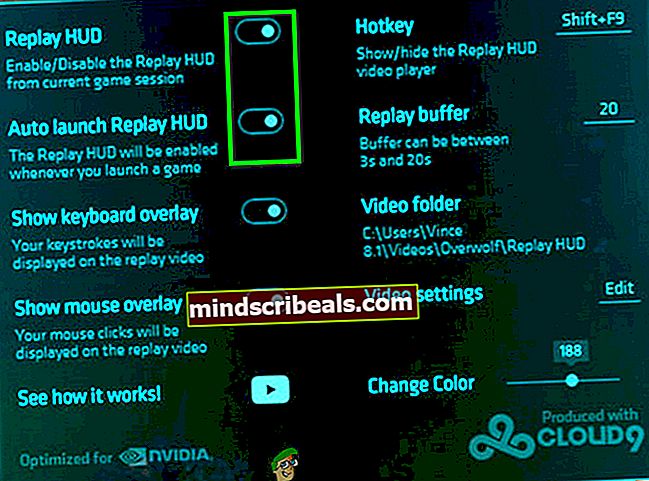
Pienennä videotarkkuutta ja pienempi kuvataajuus tallennusta varten
Jos videon tarkkuuden asetukset ovat liian korkeat, ylivuoto näyttää virheilmoituksen "liian korkea videotarkkuus". Siinä tapauksessa videotarkkuuden asetusten alentaminen auttaa ratkaisemaan pullonkaulan ja ratkaisemaan ongelman.
- Käynnistä Overwolf ja klikkaus on nuoli sijaitsee ikkunan vasemman yläkulman vieressä (lähellä sudenpään painiketta). Napsauta näkyviin tulevassa valikossa päälläasetukset.
- Napsauta Asetukset-ikkunan vasemmassa ruudussaKaapata.
- Valitse nyt a pienempi resoluutioasetus ja valitse sitten a pienempi kuvataajuusvaihtoehto.
- Napsauta nyt Codec-pudotusvalikko ja tarkista, onko oikea koodekki valittu esim. NVIDIA NVENC -vaihtoehto NVIDIA-näytönohjaimille. Yritä sitten tallentaa, tarkistaaksesi, onko ongelma ratkaistu.
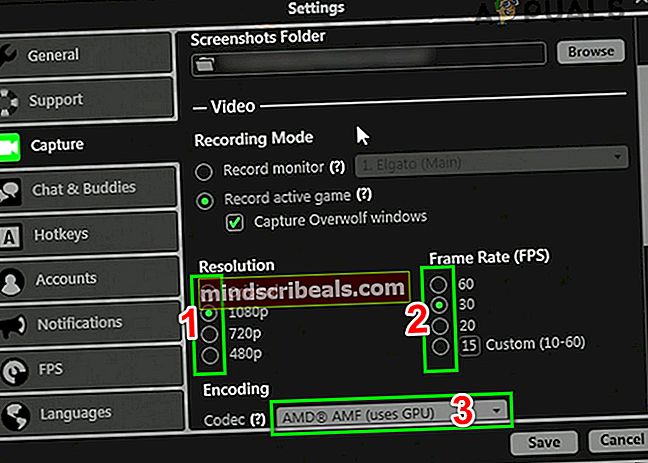
Poista Overwolf ja asenna se sitten uudelleen
Jos Overwolf-asennuksesi on vioittunut tai keskeneräinen, useat sen moduulit eivät toimi ja aiheuttavat ongelmia. Siinä tapauksessa Overwolfin asennuksen poistaminen ja asentaminen uudelleen voi ratkaista ongelman.
- Lopeta Overwolf.
- Lehdistö Windows avain ja tyyppi Ohjauspaneeli. Napsauta sitten hakutuloksissa Ohjauspaneeli.

- Napsauta nyt Poista ohjelma.

- Etsi nyt asennettujen ohjelmien luettelosta oikealla painikkeella päällä Overwolf. Napsauta sitten Poista asennus.
- Suorita sitten asennuksen loppuun noudattamalla näytön ohjeita.
- Kun asennuksen poisto on valmis, uudelleenkäynnistää järjestelmään.
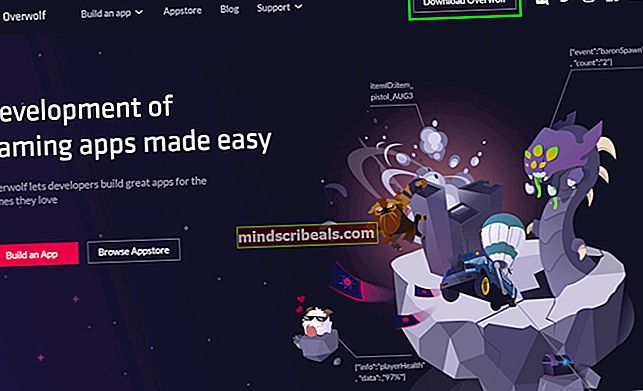
- Lataa ja asenna nyt uusin Overwolf-versio viralliselta sivustolta.